Bạn nên làm gì nếu một trong những chiếc AirPods của bạn đột nhiên phát ở mức âm lượng thấp hơn chiếc còn lại?
Bạn có đang gặp phải tình trạng âm thanh không đều trên AirPods, khiến một bên tai nghe to hơn bên kia không? Bài viết này sẽ hướng dẫn bạn 4 giải pháp hiệu quả để giải quyết những vấn đề khó chịu trên.

Tai nghe AirPods đôi khi gặp tình trạng âm lượng không đều
Ảnh chụp màn hình CNBC
Làm sạch AirPods
Theo thời gian, bụi bẩn và ráy tai có thể tích tụ trên lưới loa của tai nghe, gây ra âm thanh bị bóp nghẹt (méo) hoặc không đều. Việc vệ sinh thường xuyên giúp loại bỏ bụi bẩn và cải thiện chất lượng âm thanh của tai nghe. Vui lòng tiến hành như sau:
- Dùng tăm bông hoặc khăn mềm lau nhẹ xung quanh lưới loa.
- Đối với các mẫu AirPods Pro, hãy tháo miếng đệm tai trước khi vệ sinh.
- Nếu có vết bẩn lâu ngày quá “cứng đầu”, bạn có thể dùng bàn chải đánh răng lông mềm lau nhẹ lên lưới loa để loại bỏ.

Tháo miếng đệm trước khi vệ sinh AirPods Pro
Ảnh chụp màn hình 9TO5MAC
Lưu ý: Không sử dụng vật sắc nhọn hoặc dung môi để vệ sinh AirPods vì điều này có thể làm hỏng thiết bị.
Điều chỉnh cân bằng âm thanh
AirPods có khả năng điều chỉnh âm thanh cân bằng trái phải. Bạn có thể sử dụng tính năng này để khắc phục tình huống một bên to hơn bên kia. đang làm:
- Mở ứng dụng Cài đặt trên iPhone của bạn.
- Chọn Trợ năng > Âm thanh & Video.
- Di chuyển thanh trượt ở phần Balance sang trái hoặc phải để điều chỉnh âm lượng cho từng tai nghe.
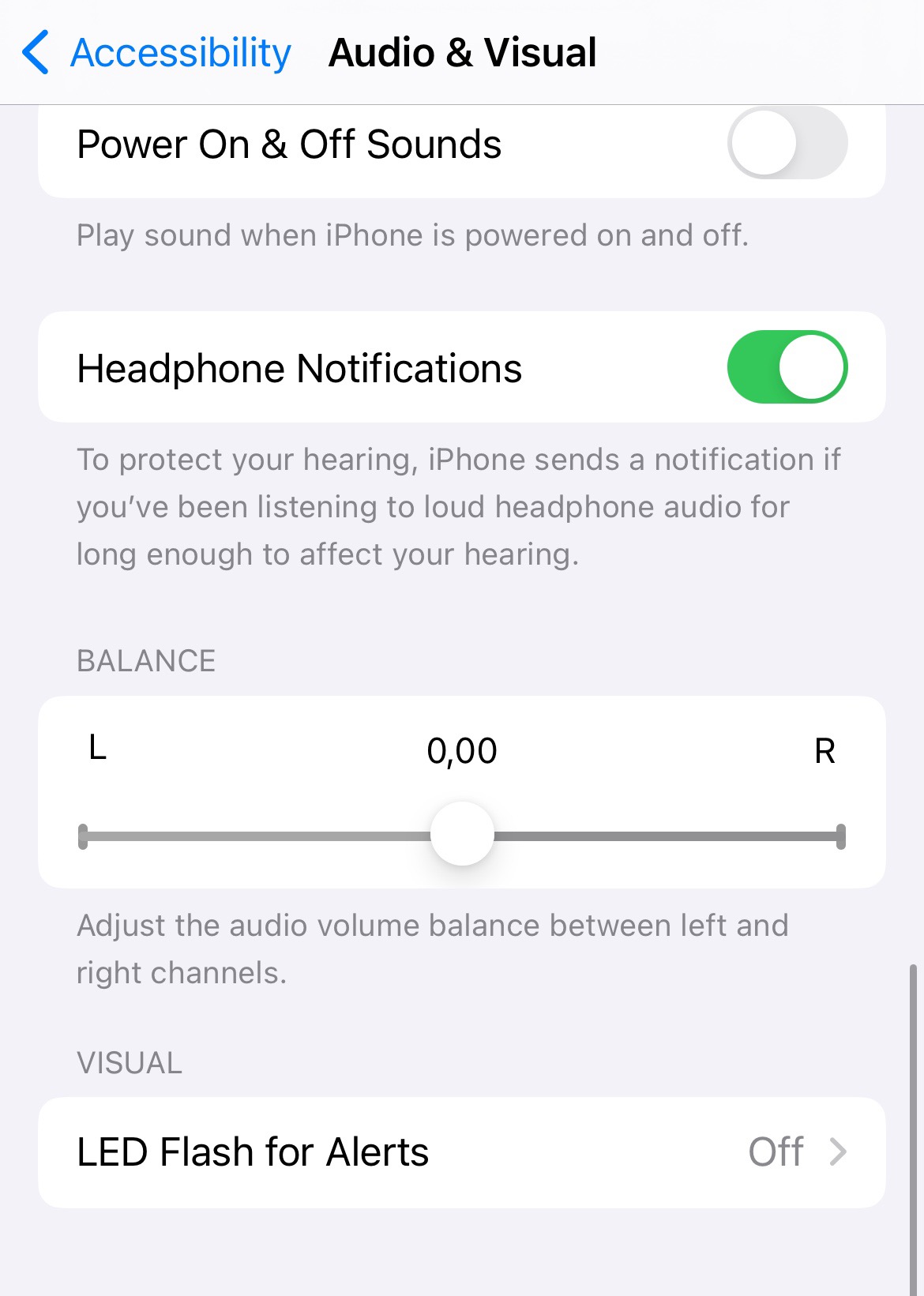
Di chuyển thanh trượt cân bằng để điều chỉnh cân bằng âm lượng giữa hai tai nghe
Ảnh chụp màn hình
Tắt âm thanh không gian
Âm thanh không gian là tính năng tạo hiệu ứng âm thanh vòm 3D. Tuy nhiên, trong một số trường hợp tính năng này có thể khiến một bên nghe to hơn bên kia. Để tắt tính năng này, hãy làm như sau:
- Vuốt xuống từ góc trên bên phải màn hình để mở Trung tâm điều khiển.
- Nhấn và giữ thanh điều chỉnh âm lượng dọc ở bên phải giao diện.
- Bấm vào Âm thanh không gian (hoặc Âm thanh nổi không gian) và chọn Tắt.
cài lại
Nếu phương pháp trên không hiệu quả, bạn có thể thử khôi phục cài đặt gốc cho AirPods. Thao tác này sẽ xóa tất cả cài đặt và ghép nối hiện tại của tai nghe. đang làm:
- Mở ứng dụng Cài đặt.
- Chọn Bluetooth và nhấn vào nút “i” bên cạnh AirPods.
- Cuộn xuống và chọn Quên thiết bị này. Chọn “Quên thiết bị” để xác nhận.
- Đặt AirPods vào hộp sạc và mở nắp.
- Tiếp theo, nhấn và giữ nút cài đặt ở mặt sau hộp sạc trong khoảng 15 giây. Sau khi bạn thực hiện việc này, AirPods sẽ được khôi phục cài đặt gốc và sẵn sàng ghép nối lại với iPhone của bạn.

Nhấn và giữ nút cài đặt phía sau để đặt lại AirPods
Cách chụp ảnh màn hình Geek
Nếu bạn đã thử tất cả các phương pháp trên mà vẫn không thể giải quyết vấn đề âm thanh không đều trong tai nghe AirPods của mình, vui lòng liên hệ với bộ phận Hỗ trợ của Apple để được hỗ trợ thêm.

